您正在尋找可以幫助您處理超連結的PDF 連結編輯器嗎?我們知道擁有一個可以處理您的超連結的編輯器是多麼重要,所以,我們整理了 10 個可以做到這一點的最佳 PDF 連結編輯器的清單。
無論您需要編輯一個超鏈接還是數百個超鏈接,這些編輯器都將能夠幫助您快速輕鬆地完成工作。另外,它們都提供不同的功能,因此您可以找到最適合您需求的功能。
2024 年 10 佳 PDF 連結編輯器
借助出色的PDF 編輯器,您可以快速輕鬆地編輯文檔,使它們看起來專業且精美。不再需要為複雜的軟體而煩惱——這些編輯器對使用者友好且易於學習,讓我們來看看 2024 年 10 款最佳 PDF 連結編輯器:
1. UPDF - 最好的AI智慧 PDF 編輯器
UPDF 是一個AI智慧 PDF 編輯器,其有吸引力的產品介面(UI)、創意設計元素(DE)和強大的功能使其成為企業、學術和專業領域的強大競爭對手。
這個PDF工具只需要很少的系統資源,因此即使是多任務也可以快速輕鬆地處理,啟動和運行幾乎不需要任何時間。如果您對UPDF有興趣,可以點擊下面的下載按鈕進行下載。
Windows • macOS • iOS • Android 100% 安全性

UPDF 最新、最好的功能之一是編輯 PDF 文件中的連結。它不僅允許您編輯 PDF 文件上的現有鏈接,還可以讓您更輕鬆地添加、刪除和更改 PDF 中的鏈接。
透過 UPDF,您還可以使用它為使用者提供的許多其他 PDF 編輯功能。讓我們簡單來看看 UPDF 的一些最受歡迎的功能:
- 編輯文字和圖像: UPDF 允許您編輯 PDF 文件的文字,您可以新增、刪除、變更文件文字或調整其大小,您也可以編輯文件中的圖像。
- 新增或刪除頁面:您可以使用 UPDF 在 PDF 文件中新增或刪除頁面。
- 插入浮水印: 水印是作為背景出現在文件頁面上的圖像或文字。 UPDF 允許您在 PDF 文件中插入浮水印。
- 匯出為其他格式: UPDF 還允許您將 PDF 文件匯出為其他流行格式,例如 Word、Excel、PowerPoint、HTML 和圖像。
- 拆分 PDF: 您可以使用 UPDF 將 PDF 文件拆分為多個單獨的文檔。
- 建立和填寫可填寫的表單:使用 UPDF,您也可以建立和填寫可填寫的 PDF 表單。
2.Adobe Acrobat:
Adobe Acrobat 具有多種高級功能,使您能夠以全面的方式修改 PDF 檔案。PDF 檔案可以透過多種方式修改、轉換、建立、合併、簽署和保護。此編輯工具具有連結功能,可讓您新增和修改連結、從 URL 自動建立 Web 連結、附加 PDF 頁面上的所有連結以及查看 Web 連結。此外,您還可以在 PDF 頁面上附加所有連結。
編輯連結時,您可以調整其特徵和熱點區域,以及剪下、複製、貼上和刪除連結。您將可以使用 Adobe Acrobat 存取各種連結處理功能。他們使您能夠以您認為合適的任何方式修改連結。
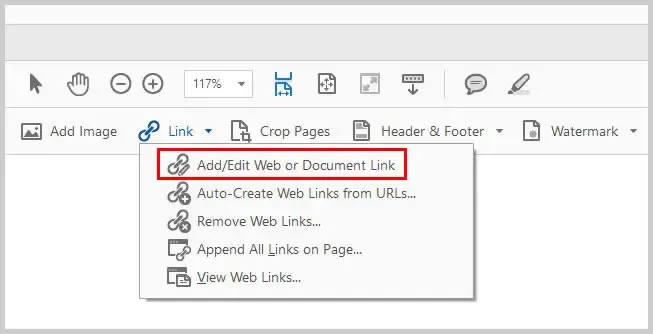
3.Foxit PDF:
如果您想要一個快速、省錢且安全的 PDF 工具,那麼 Foxit PDF 是一個很好的選擇。 Foxit 是一款靈活的 PDF 軟體,配備了完整的工具集,包括轉換、編輯、頁面組織、註釋和表單填寫功能。
Foxit PDF Editor 的最佳功能是編輯 PDF 文件中的連結。您可以輕鬆新增、刪除和編輯 PDF 文件中的連結。如果您想編輯PDF文件中的鏈接,您可以使用福昕PDF編輯器。
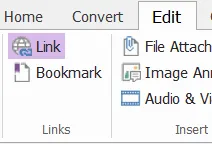
4.PDF Expert:
PDF Expert 是一款可以開啟、編輯、轉換和簽署 PDF文件的軟體。這是 Apple 獨有的工具。它與 iOS 裝置和 Mac 電腦相容。因此,這些設備之間的檔案共用變得更加簡單。該程式在用於閱讀和編輯 PDF時表現出色,速度很快且沒有任何卡頓。
PDF Expert 是一款適用於 Mac 的強大且快速的 PDF 閱讀器。無論 PDF 檔案有多大或多小,它都可以順利開啟。在其令人驚嘆的功能中,最先進的功能是編輯 PDF 文件中的連結。但是,它僅適用於 macOS 和 iOS 裝置。
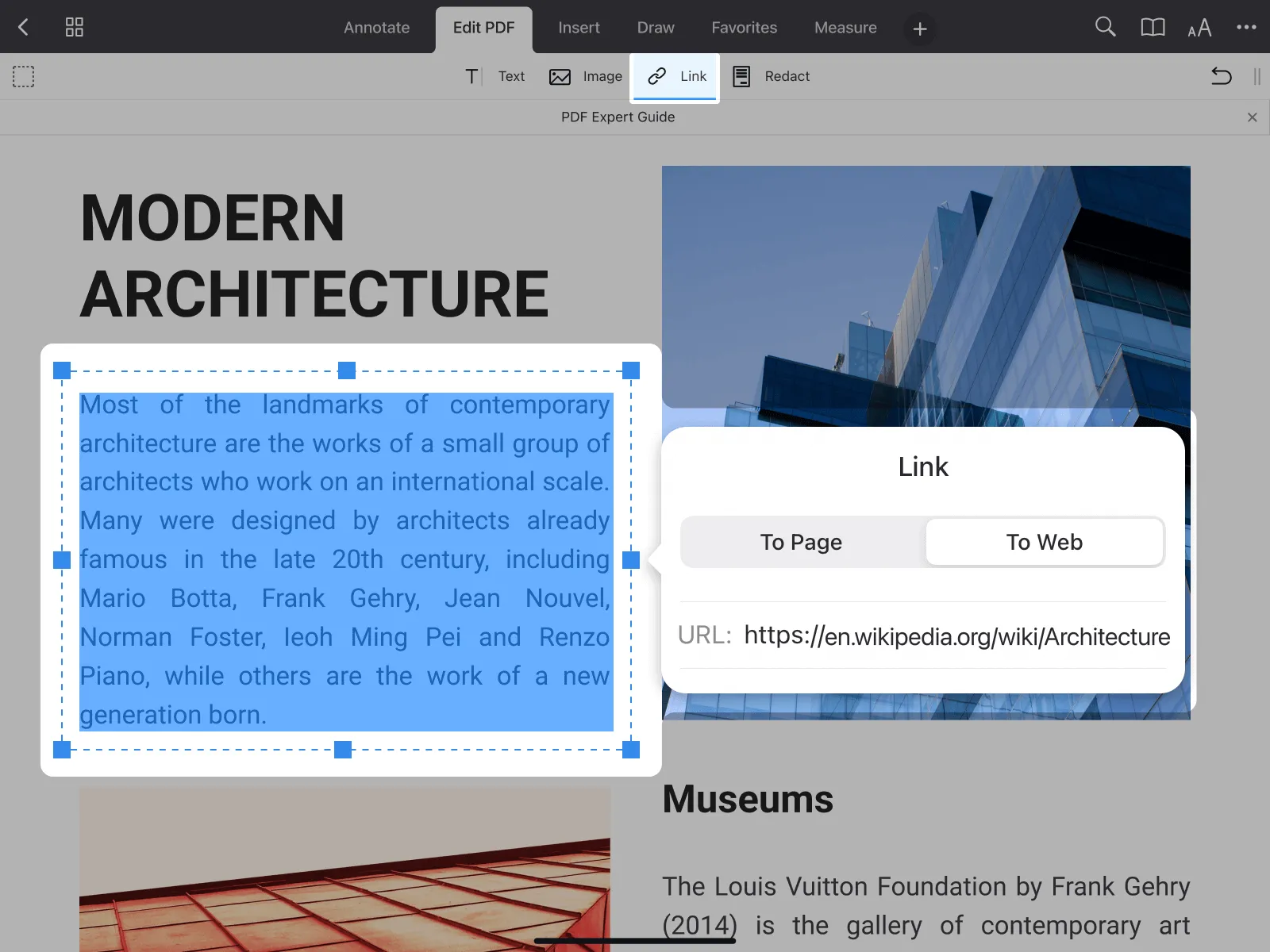
5.Sejda:
Sejda 是一款帶有一些特別的功能的 PDF 編輯器,其免費版和高級版都很簡單,軟體的免費版本包含線上工具和桌面編輯器。
兩者之間最顯著的區別是應用程式的桌面版本在硬碟上處理 PDF,而線上工具則在雲端中處理。網路和桌面工具幾乎相同,兩種情況的重點都是功能而不是美觀。
這個介面只是組合在一起的活動列表。 Sejda 的編輯連結功能僅在離線版本中可用。您無法在 Sejda PDF 編輯器的線上版本中編輯連結。
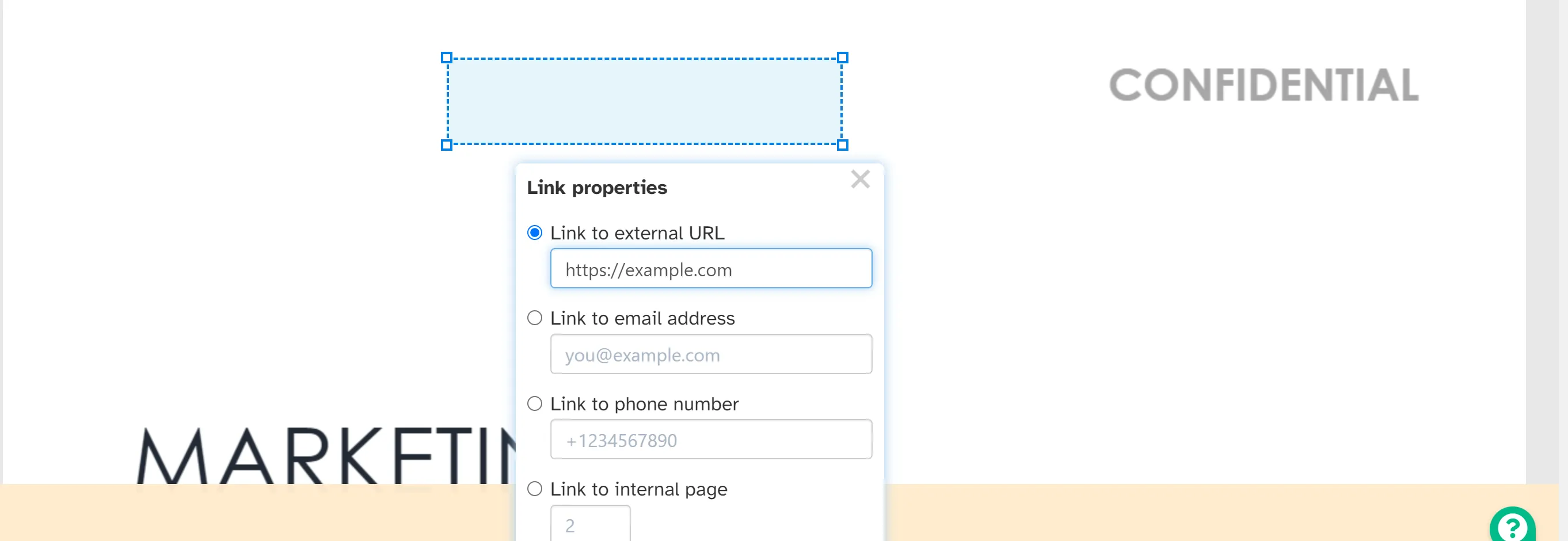
6.Nitro PDF Pro:
跨平台編輯器的強大工具和業務就緒功能可供新手用戶輕鬆使用。 Nitro Pro 13 因其強大的功能而成為我們比較中最昂貴的 PDF 編輯器之一。
使 Nitro Pro 先前版本如此受歡迎的所有功能仍然包含在版本 13 中。
您可以存取全套內容編輯工具、審查和標記功能、表單填寫和簽名設施以及機密文件的各種安全設置,例如權限、密碼保護和資料編輯。將超連結、圖形甚至整個文件添加到 PDF 中輕而易舉。
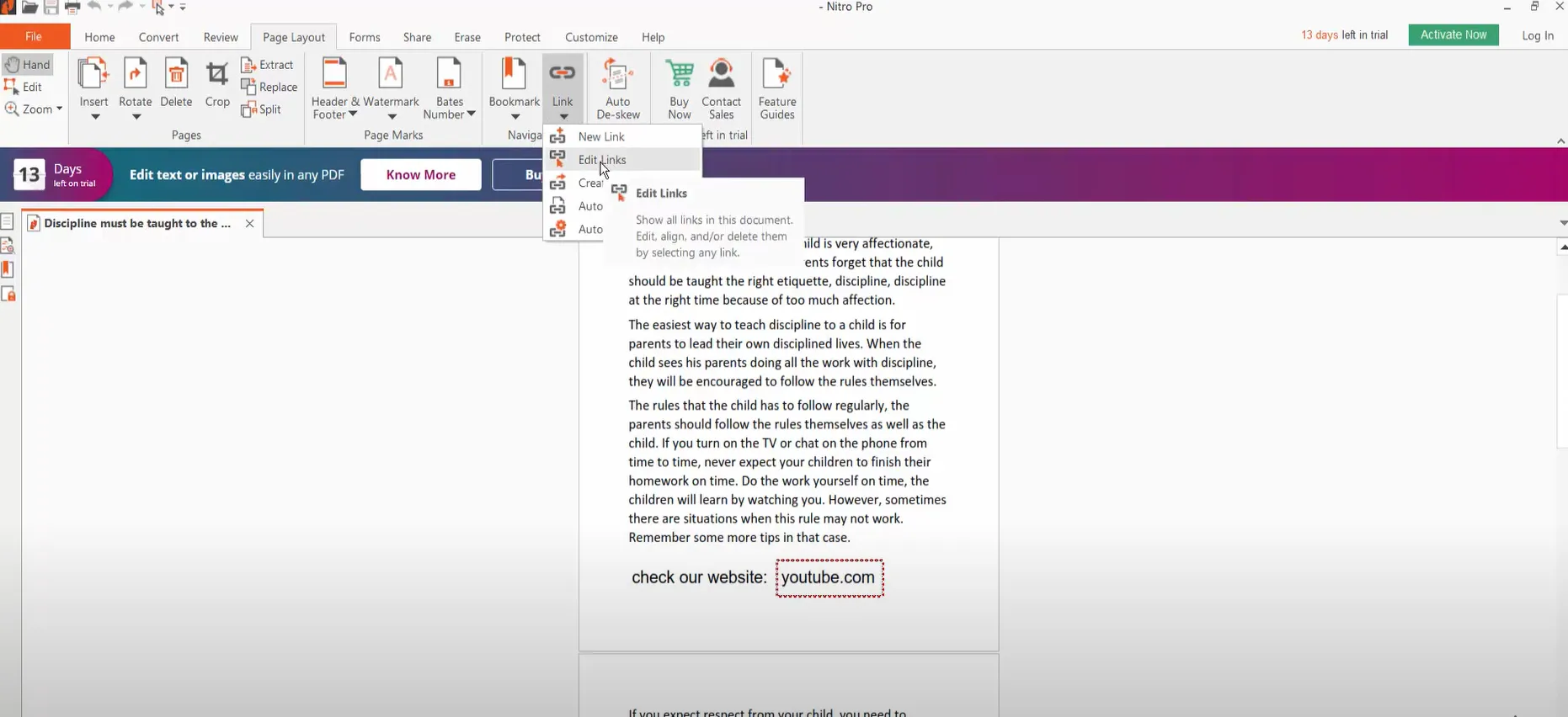
7. PDFescape:
PDFescape 的眾多名聲之一是它作為「免費的線上 PDF 閱讀器、編輯器、表單填充器和表單建立器」的地位。這在某種程度上是正確的。 PDFescape 可以作為免費、高級或終極桌面程式下載。該 PDF 實用程式有四個不同的版本,每個版本都有自己的一組特性和功能。
大多數用戶會透過其免費網路應用程式發現 PDFescape,許多用戶會發現他們不需要付費桌面版本。透過這個免費程序,您可以更改 PDF、查看它們、編輯連結、添加註釋,甚至創建和填寫您自己的表格。
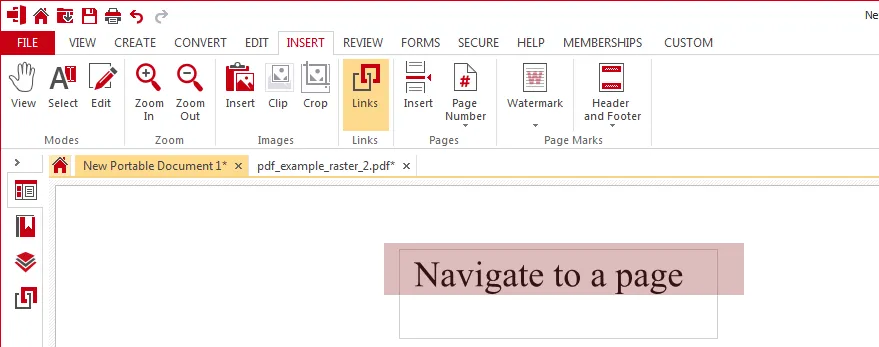
8.Soda PDF:
Soda PDF 是一個相當強大且多樣化的 PDF 程序,它提供了轉換、編輯、壓縮、組合、修改連結和保護文件所需的所有便捷功能。
Soda PDF 可用於 Windows 和 Mac 作業系統。 Soda PDF 為您提供了最大程度的簡單性,只需單擊幾下即可完成任務,而大多數應用程式則以可見的複雜性完成所有這些任務。
它可以作為線上或桌面版本使用,在 Windows、Mac、Linux、Android 和 iOS 上沒有任何限制,這就是為什麼它也被稱為 Soda PDF Anywhere。
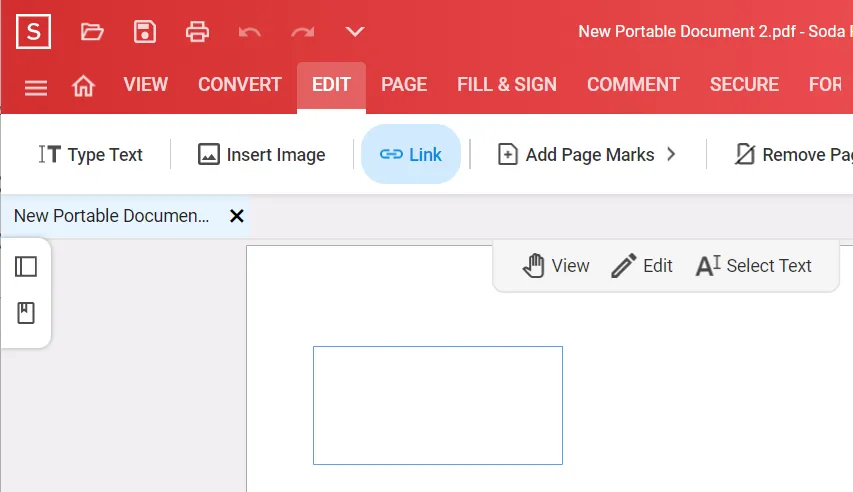
9.PDF Link Editor:
經過詳盡的測試,我們對 PDF Link Editor 的強大和有效感到非常滿意。將 PDF 上傳到 PDF 連結編輯器後,掃描過程只需幾秒鐘,此時所有相關的超連結都會顯示。這使我們能夠盡快開始工作。
不需要繁瑣的動作!我們能夠輕鬆、快速地更改 PDF 超鏈接,只需單擊一下,正如公司所說的那樣。我們發現 PDF 檢視器工具特別有用,因為它允許我們檢查是否正確配置了所需的連結。
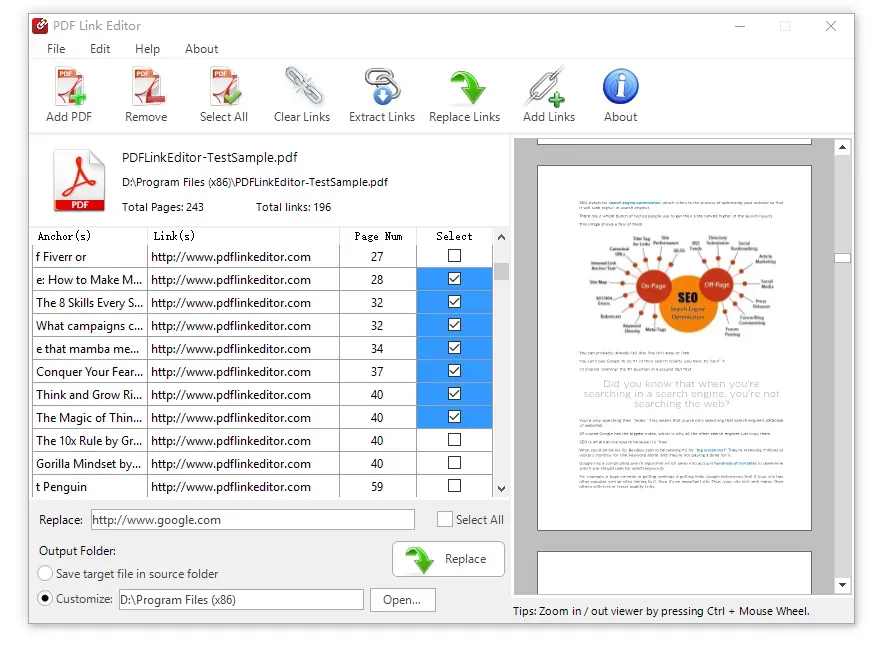
10. DocFly:
使用者可以使用 DocFly(一種最初稱為 PDFPro 的線上 PDF 編輯器)建立、轉換、編輯 PDF 並保護它們。除此之外,您還可以編輯 PDF 文件中的超鏈接,以及新增和刪除它們。
它包含各種旨在完全操作 PDF 文件的編輯工具,例如重新排序和提取頁面、合併和拆分文件、更改 PDF 文字等。
它還包括許多旨在完全操作 PDF 文件的編輯工具。它將所有資料保存在安全位置,並且可以從任何瀏覽器存取。儲存是使用亞馬遜雲端託管完成的。在任何時候,單一檔案都可以從資料庫中完全刪除。
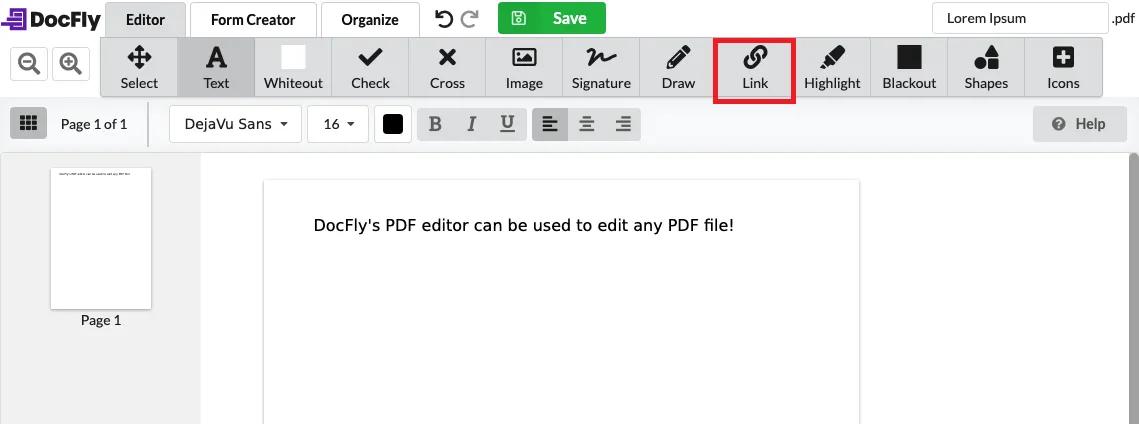
結論
PDF 是共享文件的好方法,但它們可能難以編輯。我們為您提供了 10 個最佳 PDF 連結編輯器的列表,以幫助您更輕鬆地進行連結編輯過程。您可以使用上述任何 PDF 編輯器來編輯連結。
但是,我們建議您使用 UPDF,因為它是基於最新技術。此外,UPDF 的價格非常實惠,立即下載 UPDF!
Windows • macOS • iOS • Android 100% 安全性
 UPDF
UPDF Windows
Windows Mac
Mac iPhone/iPad
iPhone/iPad Android
Android UPDF AI 在線
UPDF AI 在線 UPDF 數位簽名
UPDF 數位簽名 PDF 閱讀器
PDF 閱讀器 PDF 文件註釋
PDF 文件註釋 PDF 編輯器
PDF 編輯器 PDF 格式轉換
PDF 格式轉換 建立 PDF
建立 PDF 壓縮 PDF
壓縮 PDF PDF 頁面管理
PDF 頁面管理 合併 PDF
合併 PDF 拆分 PDF
拆分 PDF 裁剪 PDF
裁剪 PDF 刪除頁面
刪除頁面 旋轉頁面
旋轉頁面 PDF 簽名
PDF 簽名 PDF 表單
PDF 表單 PDF 文件對比
PDF 文件對比 PDF 加密
PDF 加密 列印 PDF
列印 PDF 批次處理
批次處理 OCR
OCR UPDF Cloud
UPDF Cloud 關於 UPDF AI
關於 UPDF AI UPDF AI解決方案
UPDF AI解決方案  UPDF AI常見問題解答
UPDF AI常見問題解答 總結 PDF
總結 PDF 翻譯 PDF
翻譯 PDF 解釋 PDF
解釋 PDF 與 PDF 對話
與 PDF 對話 與圖像對話
與圖像對話 PDF 轉心智圖
PDF 轉心智圖 與 AI 聊天
與 AI 聊天 使用者指南
使用者指南 技術規格
技術規格 產品更新日誌
產品更新日誌 常見問題
常見問題 使用技巧
使用技巧 部落格
部落格 UPDF 評論
UPDF 評論 下載中心
下載中心 聯絡我們
聯絡我們














